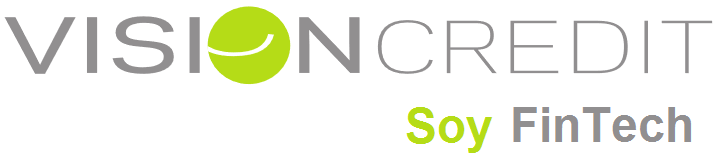Introducción
Cada día, antes de finalizar la jornada de trabajo, se han de realizar una serie de tareas, entre ellas el diario de caja. A continuación daremos un detalle de cuáles son y por dónde y cómo se ha de proceder a su ejecución.
Cuadre de puestos
El cuadre de puestos agrupa los importes del diario de caja por tipo de cuentas, distinguiendo operaciones de metálico y no metálico.
Se accede a la opción de menú principal , función . La función permite efectuar un cuadre global de todos los puestos o de un puesto en concreto (aunque sea distinto del que nos hallamos) , y además de la fecha o fechas que se desee.
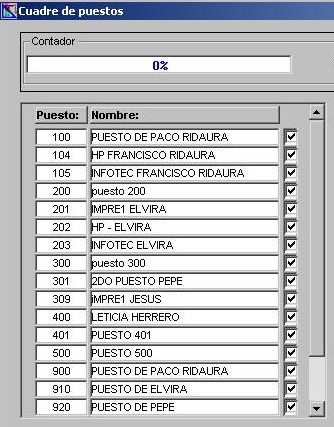
En pantalla aparecerán los totales de los movimientos de cuentas de clientes (diario de caja), clasificadas en Operaciones Ventanilla (Metálico), Operaciones Ventanilla Sin_Cuenta (Metálico), Operaciones Ventanilla (No metálico), Operaciones Compensación, Operaciones Truncamiento …, separado en partidas de Debe y de Haber.
Si hemos indicado los Saldos iniciales de puestos, en los puestos de Caja, el Cuadre de Puestos indicará el Saldo Final de Ventanilla (Metálico) que habrá según los movimientos realizados de Metálico en el Puesto.
A la parte de abajo aparece el Total Contabilidad, separado en Debe y Haber, y la diferencia entre ambas partidas, si existe. Podemos consultar el cuadre por cuentas de Pasivo (cuentas de ahorro, corrientes e imposiciones a plazo fijo), el de cuentas de Activo (cuentas de crédito, préstamos), y el total de operaciones de domiciliación (cheques, transferencias y recibos: truncamiento recibido).
Por la opción se obtiene la impresión del cuadre (imprimirá los mismos datos y en la misma disposición que los visualizados por pantalla).En la misma carpeta de procesos diarios, encontramos «Estadillo», utilidad que nos permite calcular el metálico de nuestra caja.
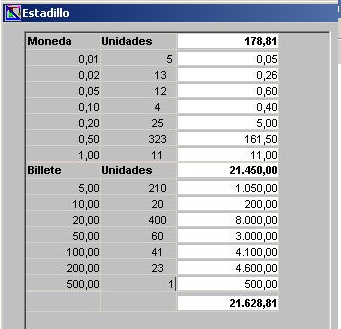
¿ Cómo cuadrar dos cajas en una ?
Aunque el diario de caja es único, cada movimiento es asignado a un único puesto de trabajo. Pero, es posible que deseemos trabajar con dos cajas y cuadrar las dos conjuntamente el funcionamiento será el siguiente:
Dadas dos cajas: la 901 con un saldo inicial de 10.000,00 € y la 907 con saldo inicial 0,00 €. La caja 901 entrega diariamente el mismo importe a la caja 907 por ejemplo 500,00 €.
La caja 907 operará con el saldo inicial de 500,00 € al final del día los movimientos metálicos habrán variado este valor. El responsable de esta caja (907) hará el Cuadre de puesto para el día y puesto 907.
Por otra parte la caja 901 modificará su saldo inicial. En nuestro caso 10.000,00 – 500,00 = 9.500,00 € y cuadrará su puesto.
Una vez cuadrados los puestos 901 y 907 individualmente el 907 entregará la totalidad de su metálico a la caja 901 y este de nuevo cuadrará ahora con los puestos 901 y 907.
Ejemplo: 901 907
Saldo inicial 10000,00
Traspaso fijo -500.00 (No se registra) 500,00 (No se registra)
Se Modifican los saldos iniciales 9.500,00 500,00
Se introducen movimientos 300,00 100,00
Cuadramos puestos individualmente 9800,00 600,00
Cuadramos conjuntamente 10.400,00 0,00
Al día siguiente – Saldos iniciales 10.400,00 0,00
Traspaso fijo -500,00 (No se registra) 500,00 ( No se registra)
Fin de día automático
Con la opción decidimos cuáles de los 14 procesos queremos que haga, indicando con «S» o «N». Por la opción indicamos S/N a los procesos de forma que ya nos aparezcan así marcados cada vez que entremos. Los procesos que se relacionan son los siguientes:
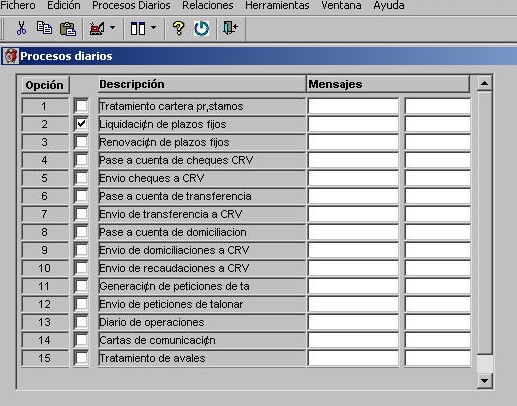
Tratamiento Cartera de préstamos
¿Cómo generar y tratar la Cartera de Préstamos?
1.- Generación de la Cartera de Préstamos relativa a un periodo determinado.
Para ello, entramos en la opción <Gestión de Cuentas>, , opción <Liquidación Préstamos>.
Por indicamos el periodo deseado, e indicamos el tramo de préstamos a liquidar cambiando la ‘N’ de la columna de su izquierda por una ‘S’. Confirmamos con PF12. Por la opción podemos obtener varios listados:
a) Resumen: resumen de la liquidación generada.
b) Var.Intereses: resumen de los cambios de interés en las cuentas de interés variable.
c) Avisos: Avisos de vencimiento a los clientes, en formulario especial de carta.
Una vez liquidadas las cuentas, entramos por , que es la confirmación de que la cartera de préstamos creada se ha de incorporar.
2.- Día a día se debe efectuar el Tratamiento de la Cartera de Préstamos
Este se realiza desde la opción , .
Por la función , podemos indicar que se realice el Tratamiento escribiendo una ‘S’ de confirmación en la columna de la derecha. Pulsando PF12 confirmamos y comienza el proceso (para todas las opciones con indicador ‘S’).
El proceso generará los cargos en la cuenta de Relación de los recibos en cartera cuyo vencimiento sea igual (o inferior) al de la fecha de proceso y que tengan saldo suficiente. Si son recibos cuyo estado era Impagado, generará también el cargo de los intereses de demora. El proceso genera los cambios de indicador de estado de los recibos de préstamo: -Los recibos que son adeudados en cuenta tendrán ahora indicador ‘P’ (pagado); -Los recibos no adeudados por saldo insuficiente o bloqueos, tendrán indicador ‘I’ (impagado); -Los recibos impagados cuya fecha de vencimiento sea anterior a 90 días tendrán indicador ‘M’ (mora).
¿Cómo realizar liquidaciones de cuentas?
Para liquidar cuentas, entramos por <Gestión de Cuentas> al tipo de cuentas a liquidar (Cuentas Corrientes, Cuentas Ahorro, Cuentas de Crédito). Vamos a la opción <Liquidación de Cuentas>, y ejecutamos la función .
Hemos de indicar el periodo de la liquidación y los intervalos de cuentas a liquidar, indicando una ‘S’ en las columnas de la izquierda. Una vez ‘liquidadas’, podemos o no el resultado de la liquidación.
Incorporemos o no los movimientos de liquidación, podemos un listado-resumen (que podría servirnos para contabilizar las periodificaciones de intereses devengados no vencidos) y/o los extractos de los movimientos liquidados. Este proceso es igual para las cuentas de crédito, de ahorro y cuentas corrientes.
Únicamente puede variar en Cuentas de Plazo, en función del tipo de liquidación que se haya indicado en Parámetros de Gestión: -Si hemos indicado liquidación por Fin Día, entraremos en – – , e indicaremos una ‘S’ al lado de las funciones ‘Liquidación Plazos Fijos’ y ‘Renovación Plazos Fijos’. -Si hemos indicado liquidación Global, generaremos la liquidación por <Gestión de Cuentas> – -<Liquidación de Plazos>, indicando el periodo a liquidar.
La renovación y cancelación al vencimiento también se habrán de realizar por el Proceso – , indicando una ‘S’ al lado de la función ‘Renovación Plazos Fijos’.
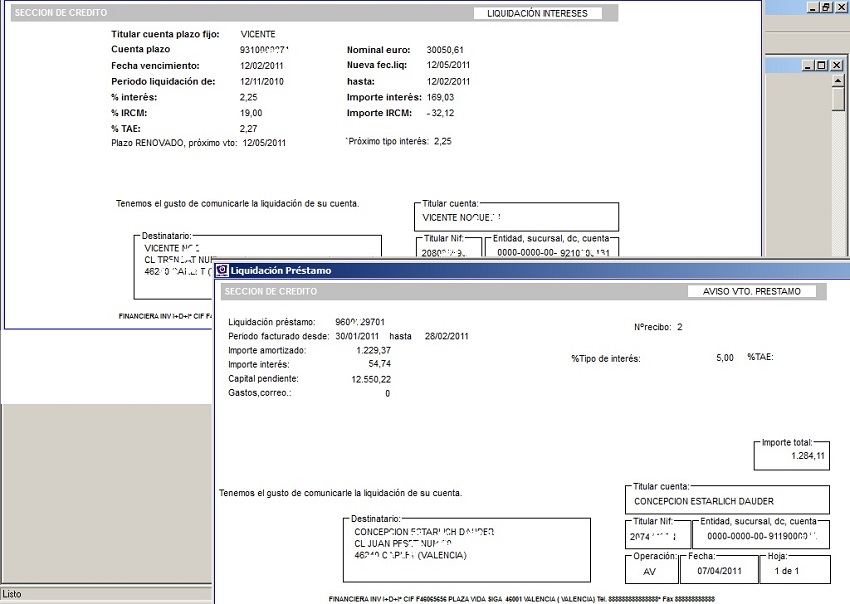
Diario de operaciones
Impresión del diario de movimientos del día o diario de caja.
.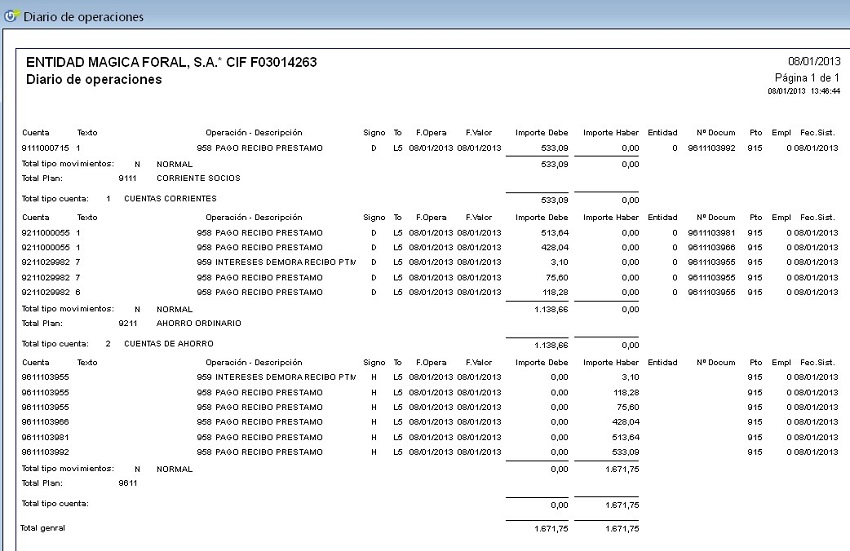
Cartas de comunicación
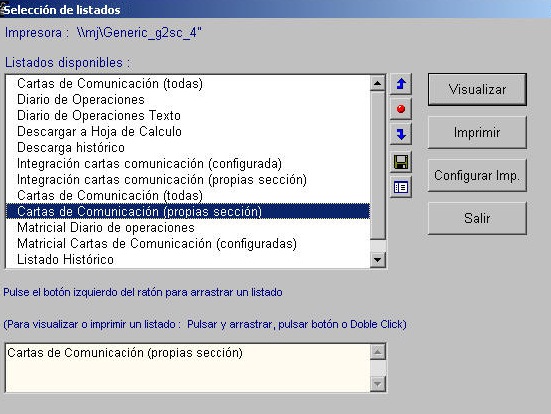
Partiendo del diario de caja se obtienen las cartas de comunicación de las operaciones efectuadas en el día (tanto la operación como la cuenta deben tener el indicador de comunicación activado).
Diario de Movimientos
Programa para la impresión del histórico de movimientos o diario de caja a la fecha deseada. Accedemos por , y seleccionamos la función . Una vez dentro de la función, podemos solicitar el listado del Diario con dos tipos de ordenación: – Tipo de Cuenta: Ordenación por Tipo de Cuenta, Plan y Tipo de Movimiento (normal, corrección, …).
– Operación: Ordenación por código de operación, Tipo de Cuenta, Plan. Si hemos de listar los movimientos de la fecha en que nos encontramos, pulsamos PF12 y el programa nos pedirá confirmación de la fecha de proceso; validamos con Intro (o modificamos si la fecha seleccionada es diferente). Indicamos la impresora por la que deseamos lanzar el listado, y validamos con Intro. El programa nos indicará el momento en que haya finalizado el listado.
Saldar cuentas deudoras
Solo versión GOLD. Permite saldar a cero automáticamente cuentas.
Para su funcionamiento el código de planes debe tener activo el campo acerado a cierto.
Operaciones externas
Sistema automático para el cargo/abono de movimientos provinientes de TPV-virtual y gasolineras.
Los clientes con sus tarjetas magnéticas ordenan los pagos y sus operaciones son cargadas en el sistema.
Puede aplicarse campañas de promociones por puntos.
Para arrancar los servidores:
En Procesos diarios Operaciones externas
En el Menú Externas Abrir.
Se puede seleccionar que puertos y por tanto que servidores se quiere lanzar y que servidores no se quieren lanzar.

Actualizador de libretas
El cliente se dirige con su libreta magnética al actualizador automático. El sistema detecta la libreta e imprime los movimientos pendientes de descarga.
Las opciones del aplicativo actualizador son:
- Arrancar: Pasa a estado operativo el dispositivo.
- Consultar estado: Comprueba la situación del actualizador.
- Grabar libreta llave: La libreta llave se configura como el botón de paro del dispositivo.

Tareas
Las tareas o avisos permite trazar operaciones (reuniones, llamadas, visitas a notoria, registro, entrega de documentación) respecto de distintas entidades:
- Libre: sin ninguna entidad.
- Cuentas: sobre cuentas, en concreto ya sean de préstamo, aval, corriente, plazo, efectos, …
- Personas: sobre clientes.
- Proyectos
La asignación de tareas no son excluyentes, esto es es posible la asignación de una misma tarea con diferentes personas y/o cuentas.
El acceso a las tareas se encuentra en la opción «Procesos diarios» y en la ventana de programa principal en la botonera superior.
Tarea: Identificador único. Es posible digitar un valor concreto o pulsar sobre el botón automático para generar el siguiente valor libre en función del contador.
Tipo: (Tipo de tarea) Los tipos de tareas son parametrizables en el menú códigos. Los valores por defecto son:
- 1 Reunión informativa
- 2 Recoger documentación
- 3 Llamada telefónica
- 4 Acudir registro
- 5 Presentación en notaria
- 6 Firma notaria
Vigencia: Periodo de actividad dese fecha y hora hasta fin.
Estado: Pendiente, Anulado, Confirmado, Finalizado.
Descripción: Campo libre de texto.
Alta tarea: Fecha y hora de creación.
Empleado: Operario generador de la tarea.
Mantenimientos tablas relacionadas:
- Persona: Relación de personas (externas) con nombre, documento y teléfono afectadas en la tarea. El mantenimiento se hace desde esta misma pantalla.
- Empleado: Relación de empleados afectados en la tarea. Para acceder al mantenimiento hay que ir al menú y buscar la opción «herramientas» «empleados»
- Cuentas: Relación de cuentas afectados en la tarea. Para acceder al mantenimiento hay que ir al menú y buscar la opción «herramientas» «cuentas»
- Proyecto:Relación de proyectos afectados en la tarea. Para acceder al mantenimiento hay que ir al menú y buscar la opción «herramientas» «proyectos»
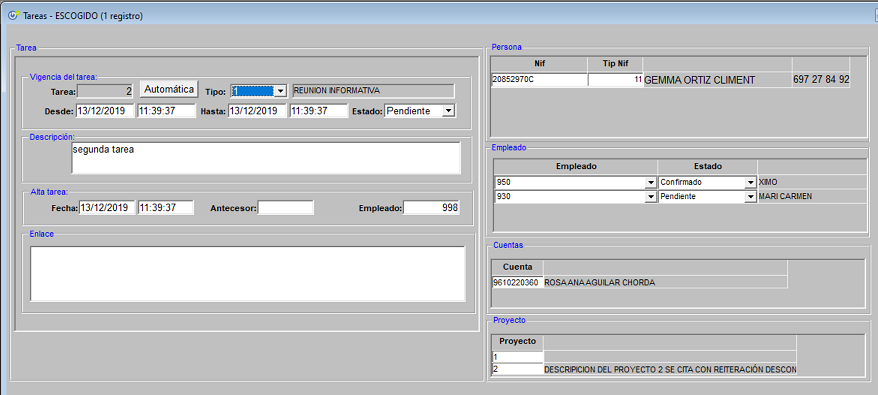
¿ Cómo buscar tareas asignadas a un empleado?
Hay que tener claro que tenemos dos papeles en los empleados: el de generador de tareas (el que la asigna) y los empleados afectados por la tarea (los hacedores). Un empleado puede ser a la vez generador y hacedor o exclusivamente uno de los dos.
Como operario ante la cuestión de las tareas que se tengan asignadas hay que pulsar «Fichero» «Buscar por empleado» y en el criterio inferior de empleado seleccionar el usuario o usuarios deseados.
¿ Cómo buscar tareas de un cliente, cuenta o proyecto en concreto?
Se actuará al igual que en el punto anterior en las opciones de «Fichero» «Buscar por persona, cuenta, proyecto.
Estadillo
- Valor: Valor facial del medio.
- Billete: «S», «N»